win11搜索欄無法輸入解決方法
搜索欄是win11系統中非常好用的功能,可以幫助我們找到想要的設置、功能和服務等。但是有的朋友遇到了win11搜索欄無法輸入的情況,我們可以在注冊表中修改相關數據來解決,下面就跟著小編一起來解決一下吧。
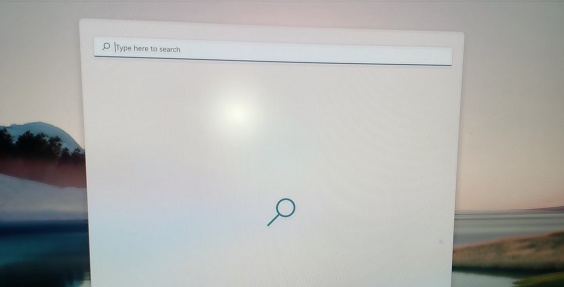
1、首先我們可以按下鍵盤的“win+r”調出運行。
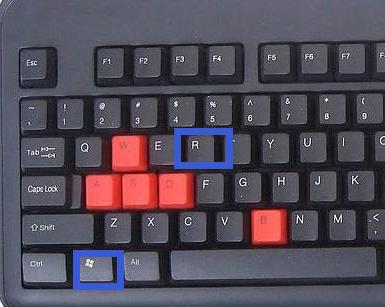
2、然后在其中輸入“regedit”回車確定打開注冊表編輯器。
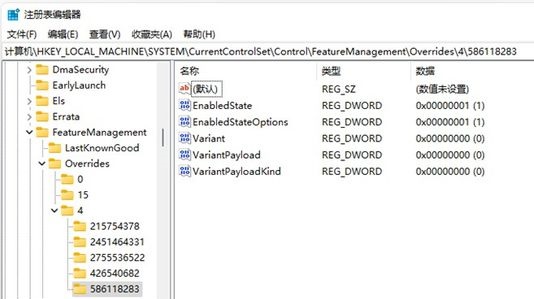
3、然后在上方路徑中輸入“HKEY_LOCAL_MACHINESOFTWAREMicrosoftWindowsCurrentVersionExplorerFolderTypes{ef87b4cb-f2ce-4785-8658-4ca6c63e38c6}TopViews”
4、接著找到其中的“{00000000-0000-0000-0000-000000000000}”刪除即可。
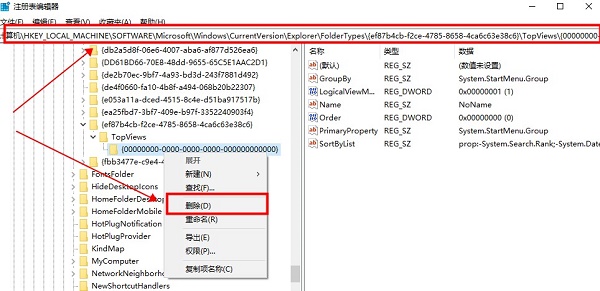
5、接著再定位到如下位置“HKEY_LOCAL_MACHINESOFTWAREWow6432NodeMicrosoftWindowsCurrentVersionExplorerFolderTypes{ef87b4cb-f2ce-4785-8658-4ca6c63e38c6}TopViews”
6、然后刪除“{00000000-0000-0000-0000-000000000000}”即可。
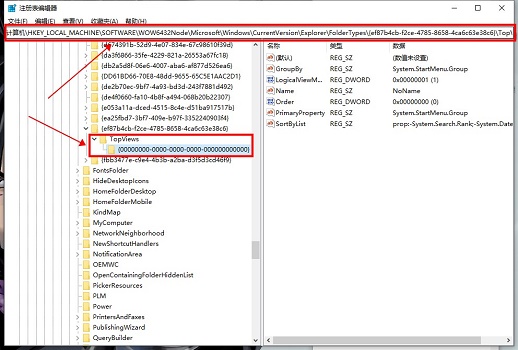
相關文章:win11常見問題匯總 | win11全是英文解決方法 | win11升級要求介紹
以上就是win11搜索欄無法輸入解決方法介紹了,大家快去解決無法搜索的問題吧。想知道更多相關教程還可以收藏好吧啦網。
以上就是win11搜索欄無法輸入解決方法的全部內容,望能這篇win11搜索欄無法輸入解決方法可以幫助您解決問題,能夠解決大家的實際問題是好吧啦網一直努力的方向和目標。
相關文章:
1. 空間不夠怎么安裝Win10更新?2. Windows Vista SP1截圖大曝光3. Win7怎么鎖定與解鎖系統注冊表4. Win7系統中CDR文件打開空白的原因和處理方法5. VMware Workstation虛擬機安裝VMware vSphere 8.0(esxi)詳細教程6. UOS怎么設置時間? 統信UOS顯示24小時制的技巧7. 鼠標怎么設置為左手? deepin20左手鼠標設置方法8. 如何從Windows 10升級到Windows 11?Win10升級到Win11的正確圖文步驟9. Win11系統搜索不到藍牙耳機怎么辦?Win11搜索不到藍牙耳機解決方法10. mac程序沒反應怎么辦 mac強制關閉程序的方法
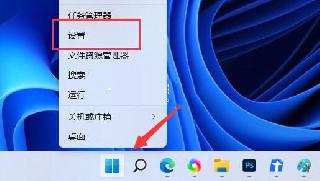
 網公網安備
網公網安備